Einbetten eines Video Cloud-Videos in eine Eloqua-Landing Page
Das Campaign-Modul bietet die Möglichkeit, ein Video Cloud-Video zu Eloqua-Landingpages als eine Art von Cloud-Inhalt hinzuzufügen. Das Video wird einer Landing Page im WYSIWYG-Editor der Eloqua Landing Page hinzugefügt.
Um einer Eloqua-Landingpage ein Video hinzuzufügen, müssen die folgenden Schritte ausgeführt werden.
Erstellen einer Eloqua-Landingpage
Eloqua-Zielseiten können als Ziel für Besucher verwendet werden, die sich von E-Mails aus Eloqua durchklicken. Führen Sie die folgenden Schritte aus, um eine Zielseite zu erstellen.
- Melden Sie sich bei Ihrem Video Cloud-Konto an. Wählen Sie das Konto mit dem Video aus, das Sie auf der Zielseite verwenden möchten. Dieses Konto muss auch Zugriff auf das Campaign-Modul haben.
- Melden Sie sich bei Ihrem Eloqua-Konto an.
- Navigieren Sie zu Vermögenswerte > Startseiten und dann klicken Erstellen Sie eine Landing Page.
- Klicken Leere HTML-Landingpage und dann klicken Wählen.
- Klicken Sie in der linken Navigation auf Cloud-Inhalt. Das Dialogfeld "Cloud-Inhalt" wird geöffnet.
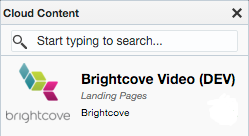
- Zieh den Brightcove-Video Objekt auf die HTML-Seite und legen Sie es zwischen den
<body>Stichworte.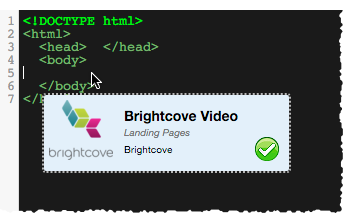
Die Konfiguration von Cloud-Inhalten Dialog wird geöffnet, wo Sie können Wählen Sie ein Video und einen Player aus.
Video und Player auswählen
Im Dialogfeld "Konfiguration von Cloud-Inhalten" werden ein Video Cloud-Konto, ein Video und ein Player ausgewählt.
- Verwenden Sie die Dropdown-Liste oben rechts, um das zu verwendende Video Cloud-Konto auszuwählen. Nachdem ein Konto ausgewählt wurde, wird der Dialog aktualisiert, um die Videos und Player des ausgewählten Kontos anzuzeigen.
- Wählen Sie ein Video aus, das auf der Zielseite angezeigt werden soll. Die 20 neuesten Videos werden in der Liste angezeigt.
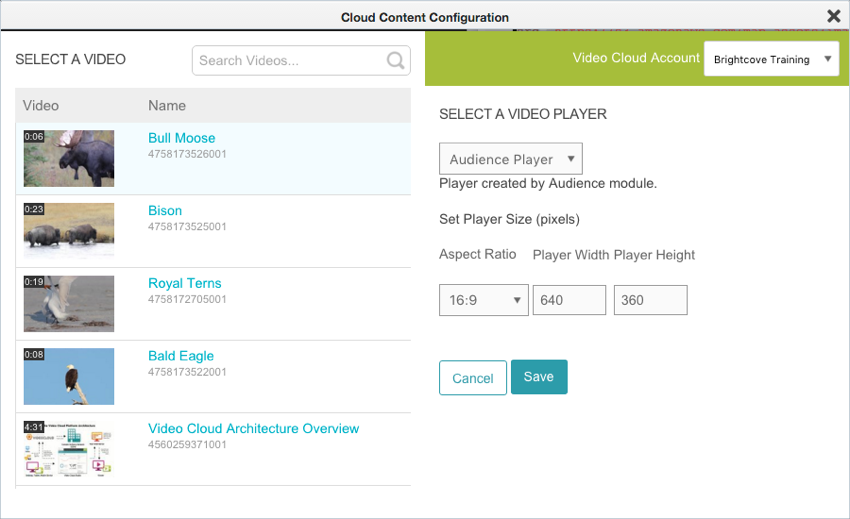
- Wählen Sie einen Spieler aus, der verwendet werden soll. Es werden nur kampagnenfähige Spieler angezeigt.
- Stellen Sie die Spielergröße.
- Klicken Sie auf Speichern, um die Änderungen zu speichern.
- Klicken X. um das Dialogfeld "Konfiguration von Cloud-Inhalten" zu schließen. Der HTML-Code wird mit dem Code aktualisiert, um den Player einzubetten.
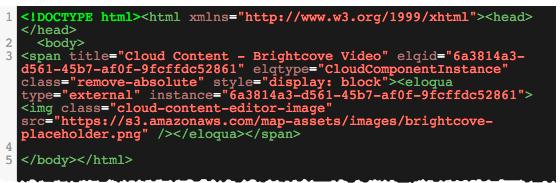
- (Optional) Fügen Sie der Zielseite weitere Objekte hinzu.
- Klicken speichern um die Landing Page zu speichern.
- Geben Sie der Zielseite einen Namen und klicken Sie dann auf speichern.
